Come risolvere un hotspot delliPhone che continua a disconnettersi

L'iPhone può servire i suoi utenti in molti modi, inclusa la fornitura di Wi-Fi portatile quando necessario. Un hotspot personale dell'iPhone ti consente di connetterti a un altro
Attualmente, ci sono molte opzioni per i genitori per controllare i propri figli su iPhone, iPad. Questo aiuta a garantire che i tuoi figli siano al sicuro e che i genitori possano facilmente monitorare come usano i loro telefoni e tablet. La maggior parte di questi controlli è correlata alla funzione Family Sharing sul dispositivo. Ciò significa che puoi utilizzare il tuo iPhone o iPad per modificare le restrizioni o consentire ai tuoi figli di eseguire azioni sui loro dispositivi.

Gestisci i bambini che usano i loro telefoni con Family Sharing
Ecco la guida completa per i genitori per configurare e monitorare l'iPhone/iPad dei propri figli con Family Sharing dal proprio dispositivo.
Prima di impostare qualsiasi controllo, è una buona idea creare un gruppo di condivisione familiare con te e tuo figlio. Ti consente di condividere acquisti iTunes, App Store, spazio di archiviazione iCloud e abbonamenti a Apple Music o canali TV.
Puoi anche utilizzare “In famiglia” per accettare o rifiutare gli acquisti di tuo figlio, monitorare l'ora del telefono, limitare i contenuti per adulti o monitorare la sua posizione. La cosa particolarmente bella è che puoi fare tutto questo da remoto, sul tuo iPhone, iPad o Mac.
Come creare un gruppo di condivisione familiare :
Apri Impostazioni sul tuo iPhone o iPad e tocca Il tuo nome nella parte superiore dello schermo. Seleziona Imposta condivisione in famiglia se non ne hai uno disponibile.
Segui le istruzioni sullo schermo per aggiungere un metodo di pagamento, invitare i membri della famiglia e abilitare le funzionalità di condivisione della famiglia.
Dopo aver creato il gruppo, tocca Aggiungi membro della famiglia per invitare più persone al tuo gruppo di condivisione familiare, fino a 6 persone.
Oppure chiedi a qualcuno che ha già un gruppo di “In famiglia” di aggiungerti al suo gruppo.
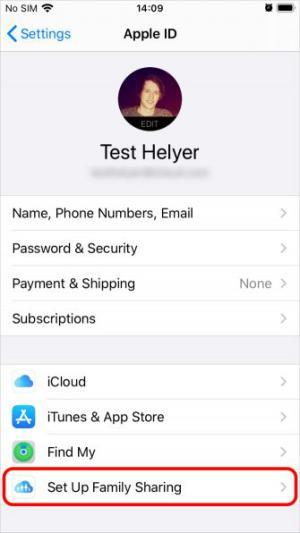
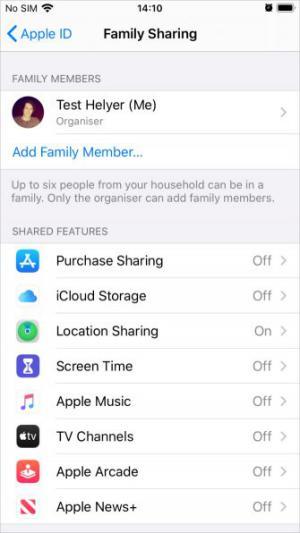
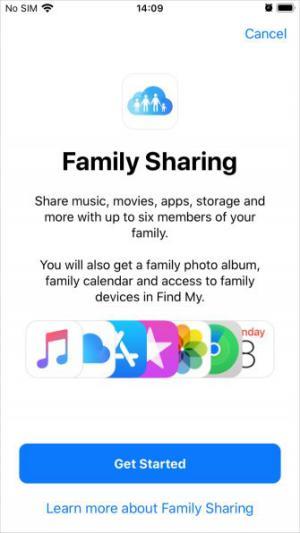
I membri della famiglia possono unirsi a un gruppo di condivisione in famiglia solo se dispongono di un ID Apple. Se tuo figlio ha meno di 13 anni, dovrai creare un account bambino da utilizzare, poiché Apple non consente ai bambini di crearne uno proprio.
L'account bambino deve essere collegato al gruppo Family Sharing fino a quando il bambino non ha 13 anni, quando sono abbastanza grandi da poter scegliere di lasciare il gruppo.
Come creare un account per bambini :
Apri Impostazioni sul tuo iPhone, iPad e seleziona Il tuo nome > In famiglia . Fai clic su Aggiungi membro della famiglia > Crea un account per bambini . Segui le istruzioni sullo schermo per creare un ID Apple per tuo figlio.
Dopo aver creato un account, usa l'indirizzo e-mail e la password che hai creato per accedere a quell'account sull'iPhone o sull'iPad di tuo figlio.
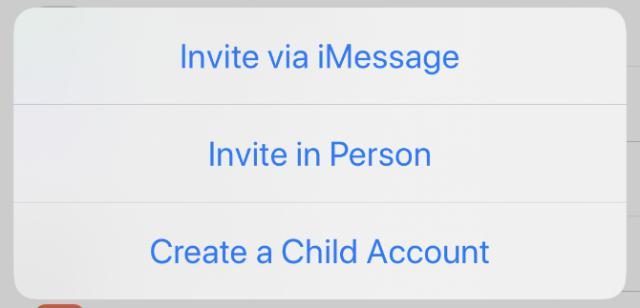
Crea un account per il tuo bambino
Se c'è più di un adulto (più di 18 anni) nel gruppo Family Sharing, potresti voler assegnare ad alcuni di loro il ruolo di Genitore/Tutore per un determinato bambino nel gruppo.
I genitori/tutori possono tenere traccia del tempo che il bambino trascorre sul telefono, regolare le restrizioni sui contenuti e sulla privacy e approvare o negare gli acquisti su App Store e iTunes sul dispositivo di tuo figlio.
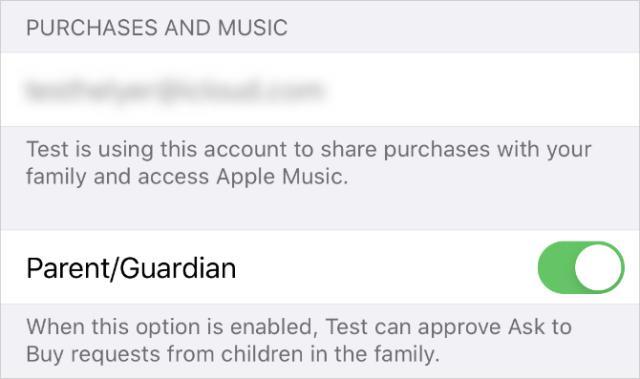
Attiva l'assegnazione di genitori e tutori
Come assegnare un genitore/tutore nel gruppo di condivisione familiare :
Apri Impostazioni su iPhone/iPad, tocca Il tuo nome > In famiglia .
Tocca il nome del membro che vuoi assegnare, attiva l' opzione Genitore/Tutore .
Chiedi di acquistare invia una notifica a tutti i tuoi dispositivi Apple ogni volta che tuo figlio prova a scaricare qualcosa da iTunes o dall'App Store. I genitori possono quindi fare clic su Ottieni o Rifiuta nella notifica per consentire al figlio di scaricare o meno.
Questa funzione è estremamente utile per evitare di dover affrontare pagamenti iTunes imprevisti quando tuo figlio effettua dal metodo di pagamento Family Organizer. Ti aiuta anche a controllare se tuo figlio scarica app, canzoni, film, programmi TV o libri inappropriati.
Chiedi di acquistare si applica sia ai download gratuiti che a quelli a pagamento. Ogni nuova domanda, tuo figlio ha bisogno della tua approvazione.
Apple attiva automaticamente Chiedi di acquistare quando crei un account per bambini. Ma gli utenti possono anche attivarlo o disattivarlo nelle impostazioni di “In famiglia”:
Apri l'app Impostazioni e tocca Il tuo nome > In famiglia .
Tocca il nome del membro della famiglia e abilita/disabilita l' opzione Chiedi di acquistare .
Se è attivo, quando ricevi una richiesta, toccala per vedere l'app o il programma multimediale che tuo figlio vuole scaricare.
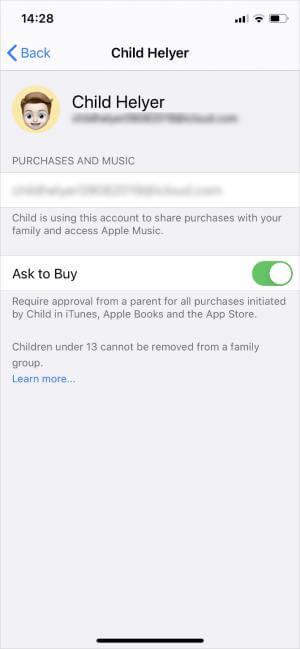
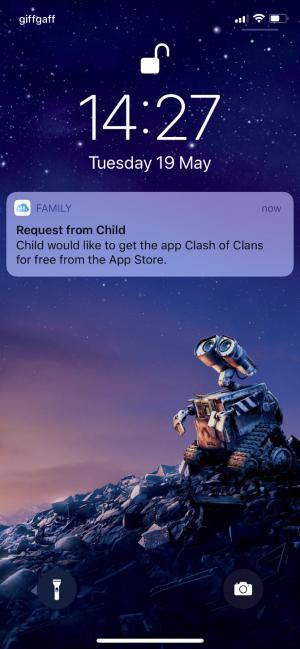
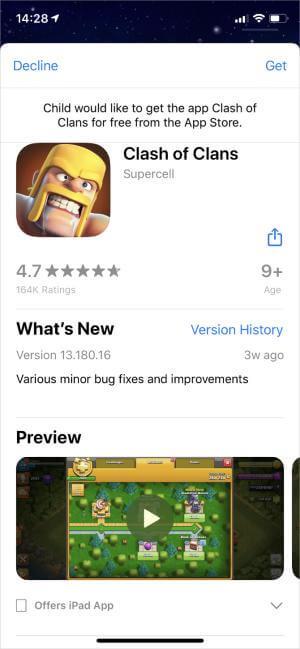
Controlla quali app o contenuti multimediali vogliono scaricare i tuoi figli
Quando si approvano gli acquisti per tuo figlio, Apple pagherà dal metodo di pagamento principale di Family Organizer. Se non lo desideri, dovresti acquistare una carta regalo iTunes o App Store e aggiungere il saldo all'account di tuo figlio.
Eventuali acquisti futuri che approvi dedurranno il saldo dell'account ID Apple di tuo figlio. Se hanno esaurito tutti i soldi, il pagamento tornerà al metodo Family Organizer.
La funzione Screen Time raccoglie una serie di dati che mostrano da quanto tempo qualcuno ha utilizzato il dispositivo e quanto tempo è stato speso su quali app. Con “In famiglia”, puoi monitorare lo Screen Time in remoto sul dispositivo di tuo figlio e imporre limiti per impedire loro di utilizzare il telefono o l'iPad per troppo tempo.
Per attivare Tempo di utilizzo per monitorare il dispositivo di tuo figlio:
Apri Impostazioni sul tuo telefono o iPad, tocca Il tuo nome > In famiglia .
Tocca Tempo di utilizzo , quindi tocca il nome del bambino e seleziona Attiva Tempo di utilizzo .
Quando Screen Time è attivo, ti viene chiesto di impostare il tempo di inattività del dispositivo, i limiti dell'app e il passcode dello Screen Time. I genitori possono modificare queste impostazioni in qualsiasi momento utilizzando il passcode Screen Time che creano. Ricorda di mantenere segreto questo codice, se i tuoi figli lo sanno, possono modificare le impostazioni da soli.
Per vedere come tuo figlio usa il telefono utilizzando la funzione Tempo di utilizzo o modificare le sue impostazioni, apri Impostazioni , vai a Tempo di utilizzo . Scheda sul nome del bambino sotto l'intestazione Famiglia .
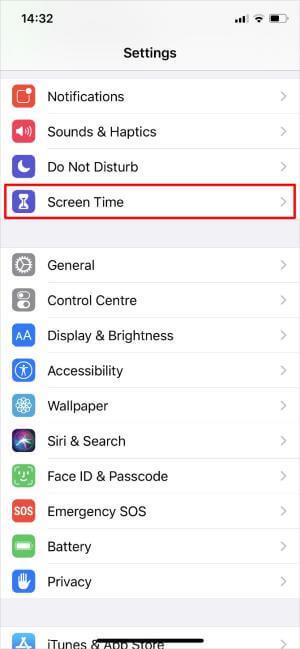
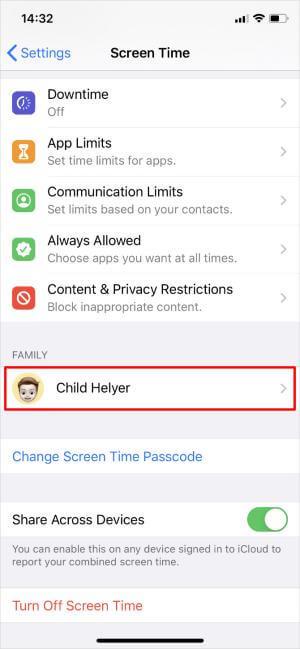
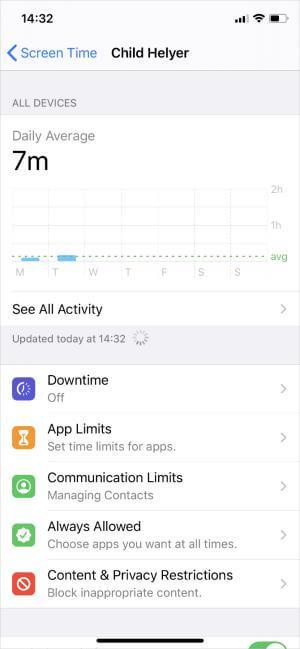
Visualizza le statistiche del tempo sullo schermo di tuo figlio con Screen Time
Vedrai un rapporto sull'utilizzo del dispositivo di tuo figlio nella parte superiore dello schermo. Tocca Vedi tutte le attività per vedere i dettagli di quanto tempo trascorre tuo figlio su ciascuna app o categoria di app. Se Includi dati sito web è abilitato , puoi anche vedere quanto tempo trascorrono navigando su siti web specifici in Safari.
Tuo figlio può anche inviare una richiesta per più tempo quando vuole più tempo. Puoi accettare o rifiutare dal tuo dispositivo.
Puoi fare riferimento a : Controlla il tempo di utilizzo di iPhone con Screen Time
I migliori controlli parentali sull'iPhone e sull'iPad di tuo figlio sono nella funzione Restrizioni contenuto e privacy nelle impostazioni Tempo schermo. Grazie a Family Sharing, puoi modificare le restrizioni sul dispositivo di tuo figlio da remoto.
In Impostazioni > Tempo di utilizzo su iPhone, iPad.
Nella sezione Famiglia , tocca il nome del bambino e visualizza le sue impostazioni di Tempo di utilizzo.
Quindi vai su Restrizioni di contenuto e privacy e accendilo.
La maggior parte dei contenuti e le restrizioni sulla privacy sono spiegate, ma abbiamo dettagliato ogni sezione di seguito per chiarezza.
Decidi se vuoi consentire a tuo figlio di installare o rimuovere app sul dispositivo. Se sì e Chiedi di acquistare è abilitato, tuo figlio ha ancora bisogno della tua autorizzazione prima di installare qualsiasi cosa.
Se consenti a tuo figlio di effettuare acquisti su iTunes e App Store senza aver attivato Chiedi di acquistare, attiva Richiedi sempre una password ID Apple (che richiede sempre una password ID Apple quando effettui acquisti). Quindi tuo figlio può scaricare ciò di cui ha bisogno non appena inserisci la password.
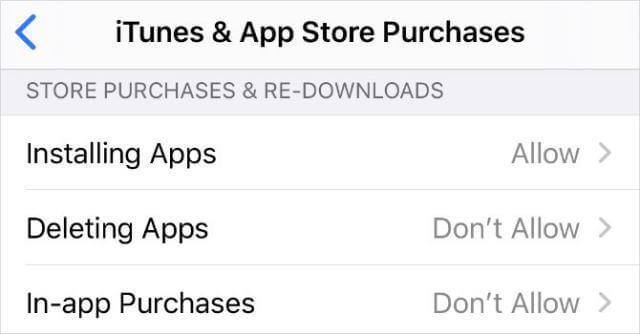
Controlla gli acquisti di tuo figlio su iTunes e App Store
Con questa impostazione, puoi far scomparire completamente le app dall'iPhone, dall'iPad di tuo figlio. Per fare ciò, disabilita il pulsante accanto all'app che non desideri consentire. Questo è un ottimo modo per proteggere i tuoi figli da app dannose.
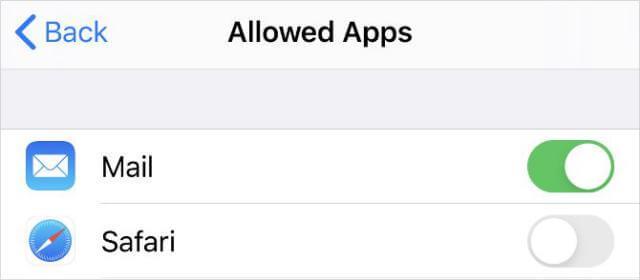
Approva le app
Indipendentemente dall'età di tuo figlio, i genitori possono scegliere di valutare e limitare i contenuti per loro figlio su iTunes, App Store, contenuti web, Siri e Game Center. Potrebbe essere necessario del tempo per elaborare ciascuna di queste opzioni, ma puoi configurarle come preferisci.
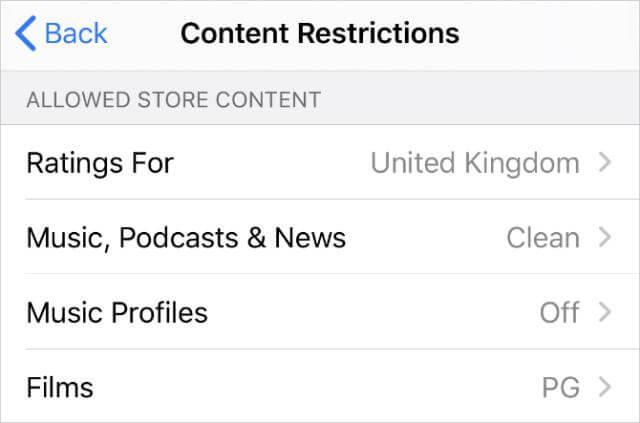
Limita i contenuti a cui tuo figlio può accedere
Se Condividi la mia posizione è consentito , tuo figlio può modificare le impostazioni di posizione. Se scegli di non consentire Condividi la mia posizione, tuo figlio non potrà modificare le sue impostazioni di posizione.
Ricorda, la disattivazione di Condividi la mia posizione non disattiverà la Condivisione della posizione sul telefono di tuo figlio. Impedisce solo al bambino di avere il permesso di modificare quelle impostazioni.
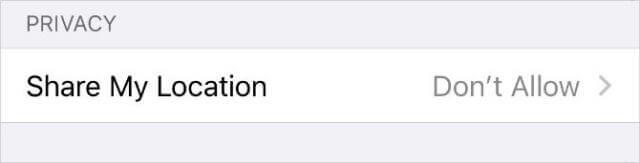
Consentire o negare a tuo figlio la possibilità di modificare le impostazioni di posizione
La sezione Consenti modifiche consente ai genitori di bloccare impostazioni specifiche sul dispositivo dei propri figli, come password, account e impostazioni dei dati mobili. I genitori potrebbero voler impostare queste opzioni su Non consentire per impedire al figlio di uscire dal proprio account bambino e quindi creare un account adulto da utilizzare.
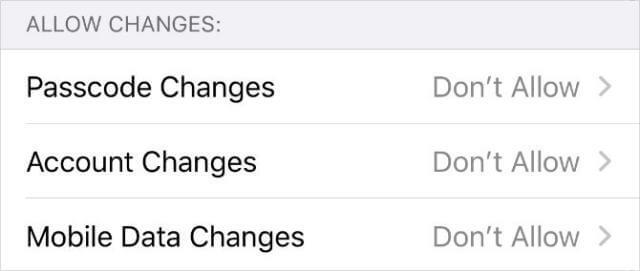
Blocca impostazioni specifiche sul dispositivo di tuo figlio
Tieni sempre d'occhio i tuoi figli anche a distanza con l'opzione Condivisione della posizione in Condivisione in famiglia. Se il dispositivo di tuo figlio è configurato per condividere la posizione con un genitore, saprai e scoprirai sempre dove si trova utilizzando l'app Trova il mio iPhone.
Impostazioni di condivisione della posizione direttamente sul dispositivo di tuo figlio:
Apri l'app Dov'è sull'iPhone/iPad di tuo figlio e vai alla scheda Persone .
Tocca Condividi la mia posizione e inserisci il tuo ID Apple per inviare un invito ai genitori. Seleziona Condividi a tempo indeterminato (condividi a tempo indeterminato).
I genitori possono ora trovare la posizione del proprio figlio nell'app Dov'è sul proprio dispositivo. Se lo desideri, puoi scegliere di condividere la tua posizione con tuo figlio.
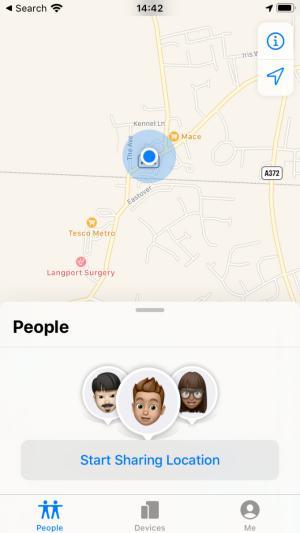
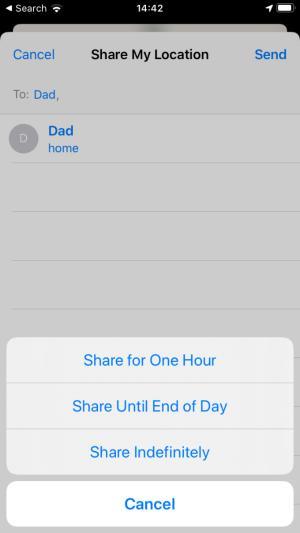
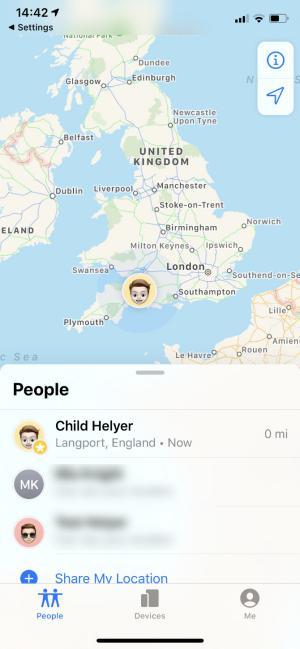
Impostazioni di condivisione della posizione direttamente sul dispositivo di tuo figlio
Per evitare che tuo figlio nasconda la sua posizione in futuro, torna alla sezione Restrizioni di contenuto e privacy come indicato sopra e seleziona Non consentire per l' opzione Condividi la mia posizione. . Questo per impedire a tuo figlio di modificare le impostazioni di Condivisione della posizione sul proprio dispositivo.
Apple ti consente di modificare facilmente la supervisione di tuo figlio utilizzando Family Sharing dal tuo dispositivo. Spero che questo articolo sia stato utile se stai cercando di controllare l'utilizzo del telefono dei tuoi figli e vuoi assicurarti che siano sempre al sicuro.
L'iPhone può servire i suoi utenti in molti modi, inclusa la fornitura di Wi-Fi portatile quando necessario. Un hotspot personale dell'iPhone ti consente di connetterti a un altro
Android O è stato presentato ufficialmente come Android Oreo – o Android 8 – ad agosto. Alcuni dei telefoni promessi hanno il software di prossima generazione, altri sì
Per guardare BBC iPlayer, devi trovarti nel Regno Unito. Se desideri eseguire lo streaming di contenuti tramite BBC iPlayer al di fuori del Regno Unito, dovrai trovare
L'aggiornamento stabile di iOS 17.4 è dietro l'angolo e apporta numerosi cambiamenti significativi. Apple ha effettuato il beta testing del sistema operativo per alcune settimane, con la Release
Potrebbero esserci momenti in cui il tuo iPhone 13 si surriscalda, si blocca su uno schermo particolare o le prestazioni della batteria sono inferiori alla media. Trasformare il tuo iPhone
Sebbene i dispositivi fisici di controllo remoto inclusi nei televisori Sony siano una comodità familiare, la tecnologia sta rendendo obsoleti anche questi strumenti familiari.
Scopri come impedire l'avvio automatico di CarPlay quando il tuo iPhone si connette alla tua auto e come disattivare temporaneamente la funzione.
Anche se non possiedi un telefono Android, probabilmente utilizzi tre o quattro servizi di Google al giorno, quindi l'azienda sa molto di te. Il tuo raccolto
Molte persone pensano di dover chiudere le app sul proprio iPhone 13 per migliorare le prestazioni e la durata della batteria del proprio telefono. In verità, devi solo chiudere
Cambiare la schermata iniziale è un ottimo modo per aggiungere un tocco personale al tuo iPhone. Dona al tuo dispositivo un aspetto unico che riflette la tua personalità e
A volte viene visualizzato un messaggio che dice Problema di connessione o codice MMI non valido e può essere frustrante per gli utenti Android. Quando viene visualizzato il messaggio di codice MMI non valido
La funzione Non disturbare (DND) di Apple è ideale per gestire le notifiche in modo da poterti concentrare. Mentre è abilitato, puoi personalizzarlo per interrompere tutto
Come visualizzare le password Wi-Fi salvate su Android, Come visualizzare le password Wi-Fi salvate su Android? Molto semplice. Impariamo con WebTech360 come visualizzare le password
Come usare Mi Band per controllare a distanza Android, Mi Band 5 e 6 sono ottimi braccialetti per il fitness, ma sai già come usare Mi Band come controllo del telefono
Come automatizzare lo smartphone Android come desiderato, le applicazioni di automazione come Tasker, IFTTT ti consentono di impostare Android per eseguire automaticamente attività comuni
App falsa per l'estrazione di denaro virtuale su Android: tutto quello che devi sapere, l'estrazione di denaro virtuale è la tendenza principale per fare soldi durante la pandemia. Tuttavia, fai attenzione alle tue parole
Come connettere Apple Watch con un telefono Android, Apple Watch è uno dei prodotti eccezionali di Apple amati da molti iFan, si può dire che questo è un accessorio.
Come acquisire uno screenshot di un'app che non lo consente su Android, Devi acquisire uno screenshot di un'app che limita questa funzionalità su Android? Hai diversi modi per acquisire screenshot
Come spostare le app sulla scheda SD sui dispositivi Android, sposta facilmente le app sulla scheda SD su tutte le versioni di Android per liberare prezioso spazio di archiviazione.
Come aggiornare la ROM personalizzata su Android, le ROM personalizzate vengono solitamente aggiornate più dei telefoni Android con firmware di serie. Ecco come aggiornare la ROM personalizzata


















